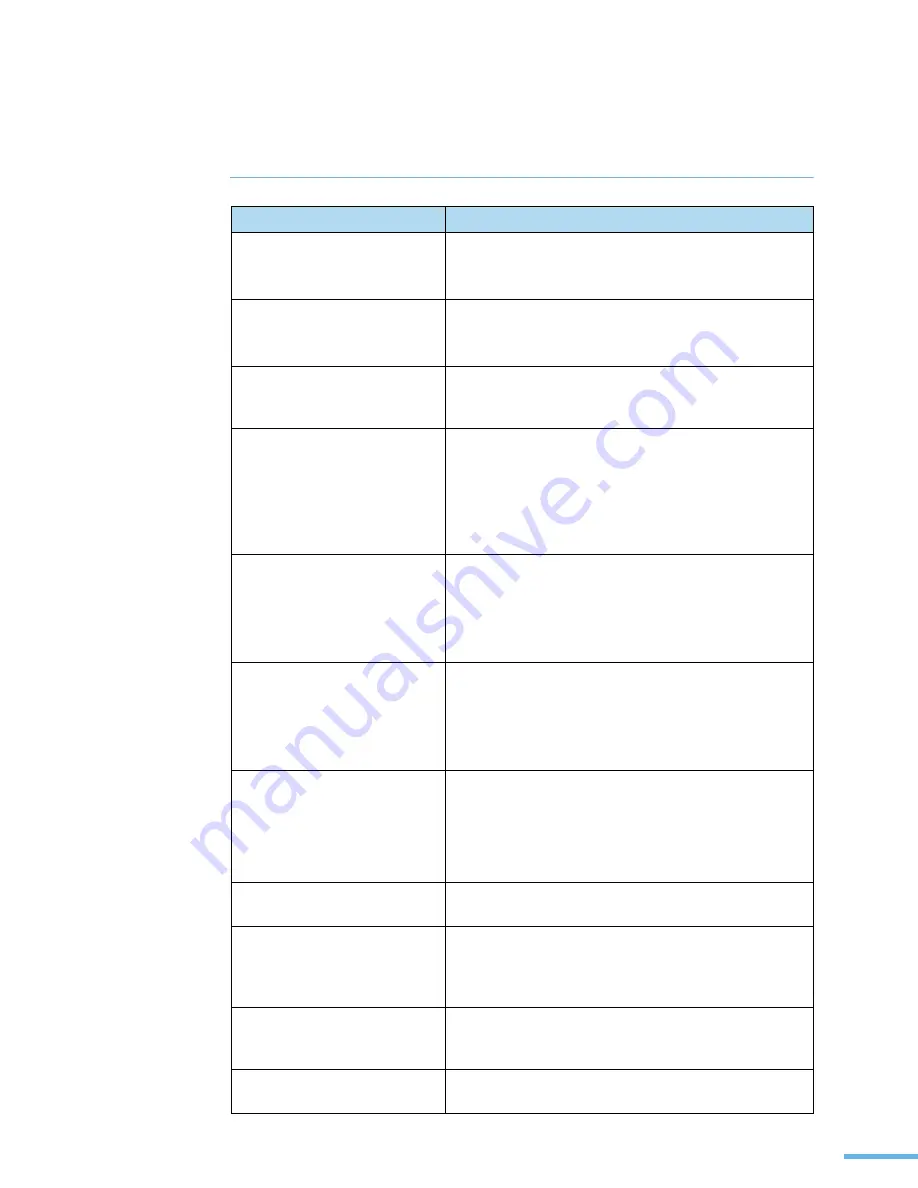
251
팩스 문제 해결하기
(
CLX-3160FN
만 적용 )
제품의 상태
이렇게 해보세요
화면이 켜지지 않고 버튼을
눌러도 반응이 없어요 .
•
전원 코드를 뺐다가 다시 꽂아 보세요 .
•
전원 코드를 꽂은 벽의 전원 소켓에 이상이 없는지
다른 전기 제품을 연결하여 확인해 보세요 .
발신음이 들리지 않아요 .
•
전화선을 뺐다가 다시 꽂아 보세요 .
•
전화선 소켓에 이상이 없는지 다른 전화기를 연결해서
확인해 보세요 .
메모리에 저장해둔 번호가
다이얼되지 않아요 .
전화번호를 바르게 저장했는지 확인하세요 .
주소록 리스트를 인쇄해 보면 확인할 수 있습니다 .
165 쪽을 참조하여 리스트를 인쇄하세요 .
원본이 장치로 들어가지
않아요 .
•
원본을 바르게 넣었는지 확인해 보세요. 구겨져 있으면
들어가지 않습니다 .
•
사양에 맞는 용지 크기인지 확인해 보세요 . 규격보다
두껍거나 얇은 용지는 사용할 수 없습니다 .
•
자동 원고 급지 장치 덮개가 바르게 닫혀 있는지
확인해 보세요 .
자동으로 팩스 수신이 안돼요 .
•
수신 모드를 확인해 보세요 . 팩스를 자동으로
수신하려면 ' 팩스 ' 모드를 선택해야 합니다 .
•
용지함에 용지가 들어있는지 확인해 보세요 .
•
메모리가 부족하면 자동 수신이 안됩니다 . 조작부에
' 메모리 가득 참 ' 이 표시되어 있지 않은지 보세요 .
팩스가 제대로 보내지지
않아요 .
•
자동 원고 급지 장치에 원본을 정확하게 넣었는지
확인해 보세요 .
•
팩스를 보내는 중이라면 ' 보내는 중 ' 이 화면에
표시되어야 합니다 . 조작부 화면을 확인해 보세요 .
•
상대방의 팩스기에 이상이 없는지 확인해 보세요 .
팩스를 받았는데 빈 공간이
있거나 선명하게 인쇄되지
않아요 .
•
보낸 원본 자체에 이상이 있을 수 있습니다 .
•
전화선에 문제가 있을 수 있습니다 .
•
제품에 이상이 없는지 문서를 복사해서 확인해 보세요 .
•
토너 카트리지가 부족한 경우일 수 있습니다 .
268 쪽을 참조하세요 .
팩스를 받았는데 글자가
비틀어져요 .
상대방 팩스기에서 원본이 일시적으로 걸렸을 수
있습니다 .
상대방 팩스로 다이얼은 되는데
연결이 안돼요 .
상대 팩스기가 꺼져 있거나 용지가 들어있지 않을 수
있습니다 .
또는 상대방이 전화를 받지 않은 경우일 수 있습니다 .
상대방에게 전화를 걸어 문제를 해결하도록 하세요 .
메모리에 문서가 저장되지
않아요 .
메모리 용량이 부족합니다 . 화면에 ' 메모리 가득 참 '
메시지가 나타나면 불필요한 문서들을 삭제하고 다시
저장하세요 .
각 페이지마다 아랫쪽에 빈
공간이 있어요 .
용지 크기가 바르게 설정되어 있지 않습니다 . 사용 중인
용지 크기로 선택하세요 . 71 쪽을 참조하세요 .
Summary of Contents for CLX 3160FN - Color Laser - All-in-One
Page 1: ......
Page 12: ...12 ...
Page 18: ...18 ...
Page 19: ...1 제품 및 구성품 확인 본체 각 부분의 이름 및 기능 조작부 알아두기 준비 ...
Page 30: ...30 ...
Page 31: ...2 토너 카트리지 설치하기 용지함 1 에 용지넣기 제품 연결하기 전원 연결하기 프로그램 설치하기 스마트 패널 사용하기 기본 기능 설정하기 설치 및 연결 ...
Page 75: ...3 바른용지 선택하기 용지함 사용방법 알아두기 용지 배출 장소 용지 ...
Page 81: ...4 인쇄하기 인쇄 환경 설정하기 고급 인쇄하기 윈도우에서 인쇄 ...
Page 106: ...106 ...
Page 107: ...5 기본값으로 복사하기 복사 환경 설정하기 고급 복사 기능 사용하기 복사 기본값 변경하기 복사 ...
Page 122: ...122 ...
Page 123: ...6 스캔 방법 알기 원본 넣기 조작부에서 스캔하기 SmarThru 4 에서 스캔하기 스캔 환경 설정하기 주소록 사용하기 스캔 ...
Page 144: ...144 ...
Page 145: ...7 기본 환경 설정하기 팩스 보내기 팩스 받기 자동다이얼로 팩스 보내기 고급 팩스 기능 사용하기 부가 기능 사용하기 팩스 CLX 3160FN 만 적용 ...
Page 178: ...178 ...
Page 179: ...8 매킨토시에서 사용하기 네트워크 환경에서 인쇄하기 리눅스에서 사용하기 다른 환경에서 사용 ...
Page 224: ...224 ...
Page 225: ...10 원본이 걸린 경우 인쇄 용지가 걸린 경우 조작부 상태 표시등 확인하기 에러 메시지가 나타나는 경우 문제 해결하기 문제 해결 ...
Page 231: ...231 3 용지를 아래와 같이 잡아 당기세요 4 용지함 1 을 다시 설치하세요 용지함 2 별매품 을 사용한 경우 1 용지함 2 를 빼내세요 ...
Page 256: ...256 ...
Page 298: ...298 ...
Page 302: ......
















































